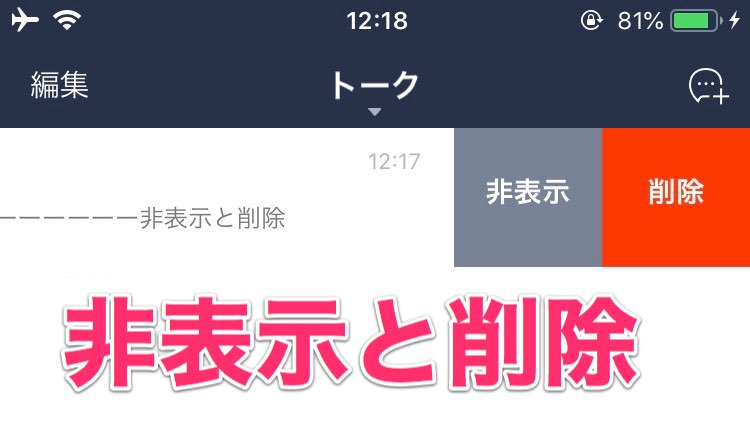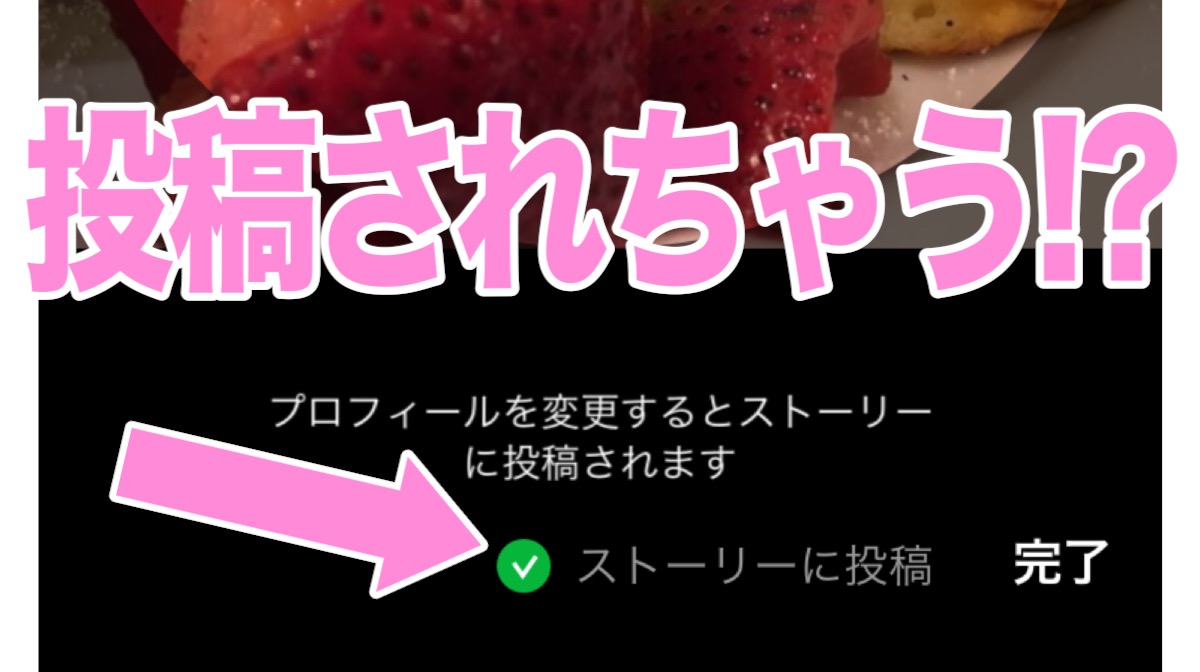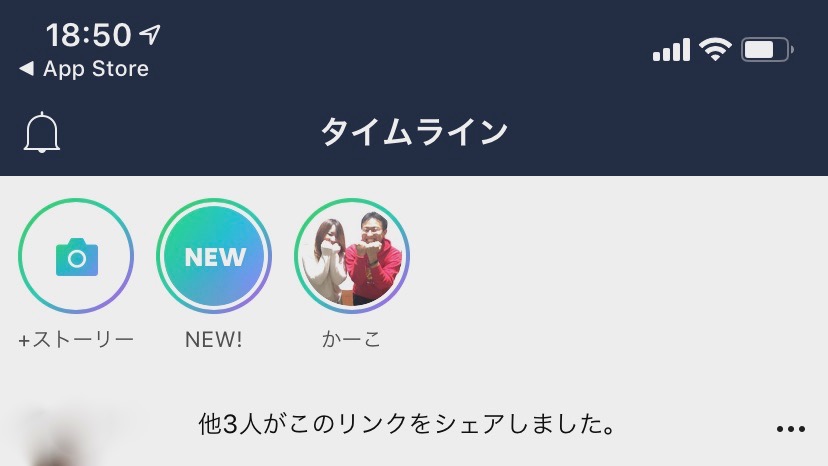LINEのアプリだけでバーコード決済ができる「LINE Pay」の支払いに必要なバーコードを2ステップで表示する方法を紹介します。
「LINE Pay」バーコードを2ステップで表示する方法
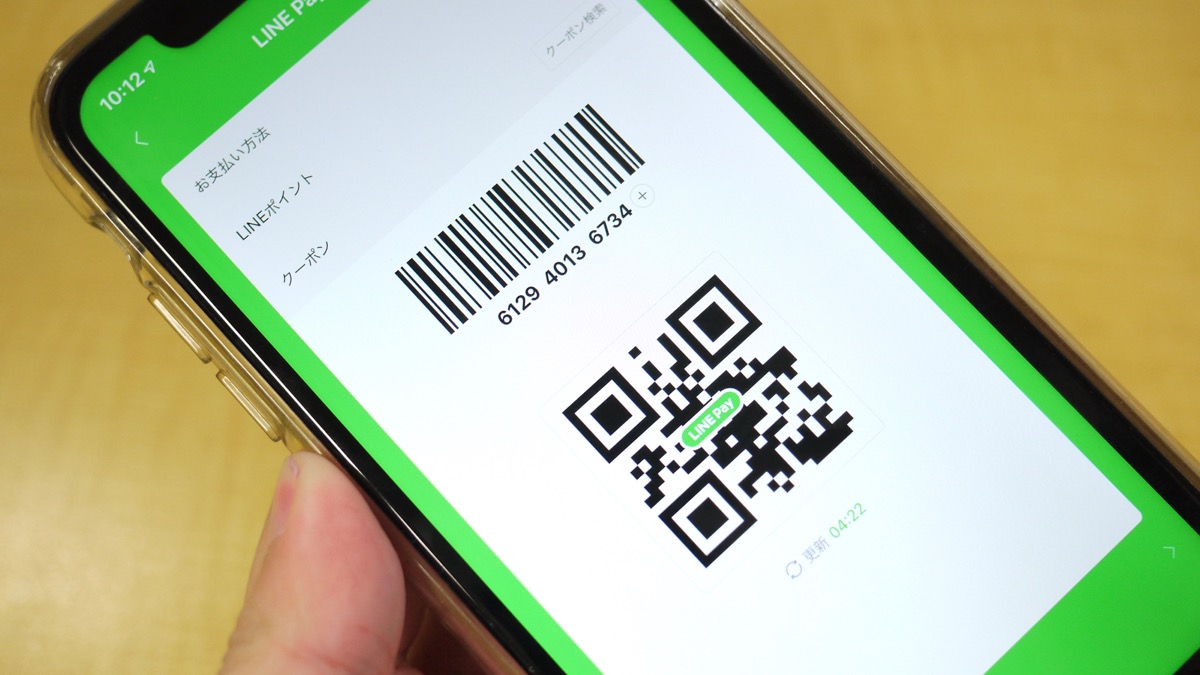
20%還元や「もらえるくじ」のキャンペーンでLINE Payを良く使うという人も増えているかと思います。
使いたいなと思ったときにバーコード出すのめんどくさいなぁと思ったことありませんか?
普通に考えるとLINE Payのバーコードを表示するのにかかる手数は5つ。
1.iPhoneのロックを解除
2.LINEを起動
3.メニュータブからウォレットをタップ
4.コード払いをタップ
5.パスワードを入力
良く使う機能だからこそ、ササッと出せたら便利ですよね。そんな方法・・・あります! しかも最速2ステップです!
ウィジェットにLINE Payを設定
現状最速、それは「ウィジェットにLINE Payを設定」する方法。
iPhoneではロック画面やホーム画面で左から右にスワイプすると出てくる「ウィジェット」というものがあります。そこにLINE Payを設置することができます。
ウィジェットへの追加方法
iPhoneのホーム画面を左から右にスワイプし、ウィジェットを表示します。
1番下にある【編集】をタップします。
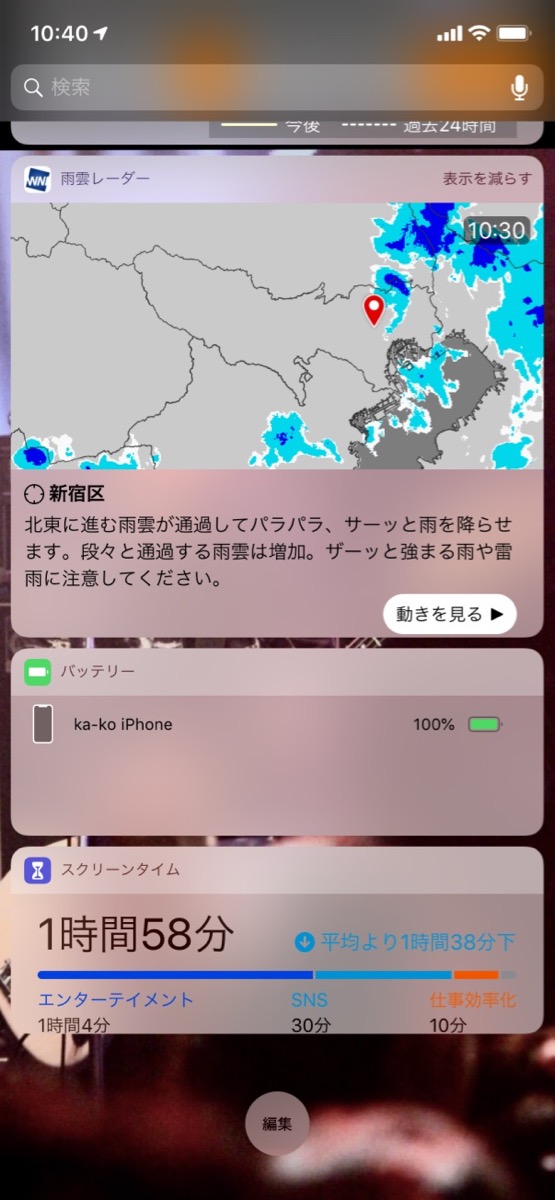
ウィジェットを追加の画面で「LINE Pay」を探しましょう。
ちなみにLINE Pay以外にもいろんなウィジェットを追加できるので、気になるものも追加すると便利になりますよ!
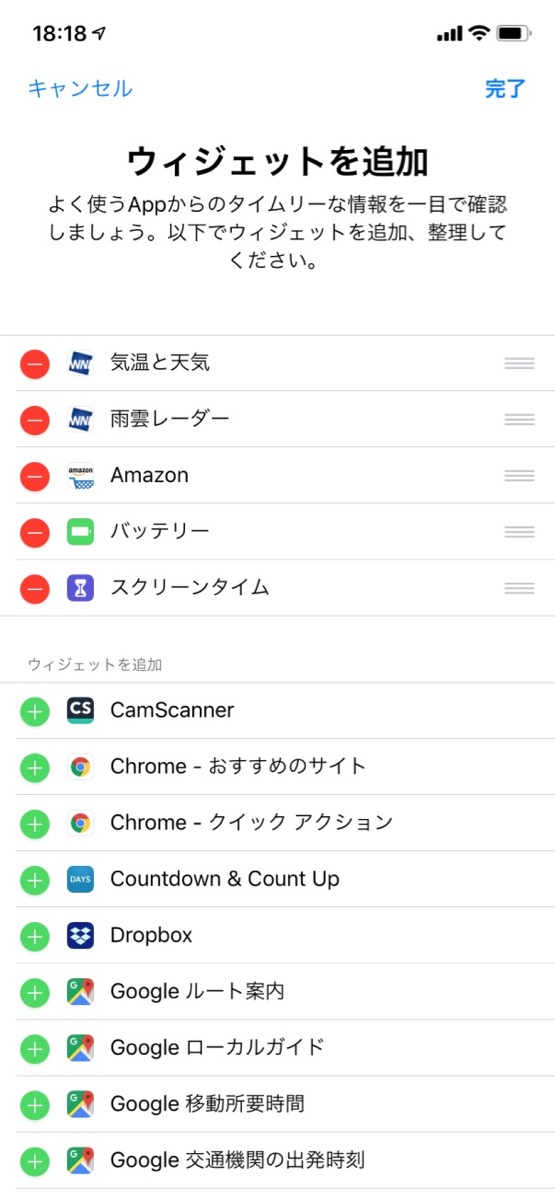
LINE Payを見つけたら、【+】をタップして追加しましょう。
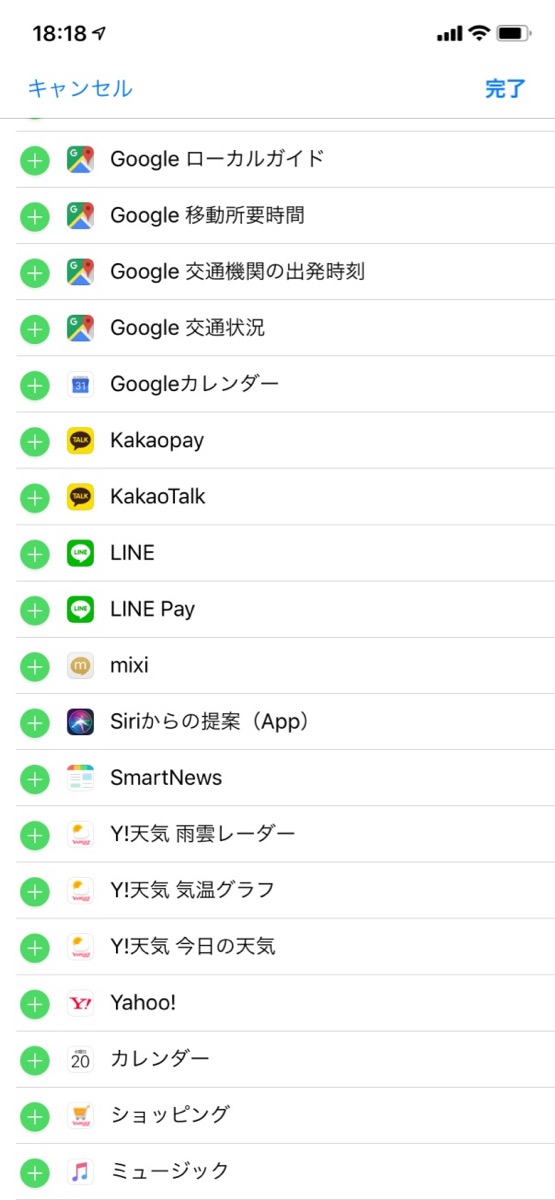
追加したウィジェットは1番上にまとまっています。アプリ名の右にある【≡】を持つと順番を入れ替えられます。
最後に右上の【完了】をタップすれば設定は完了。
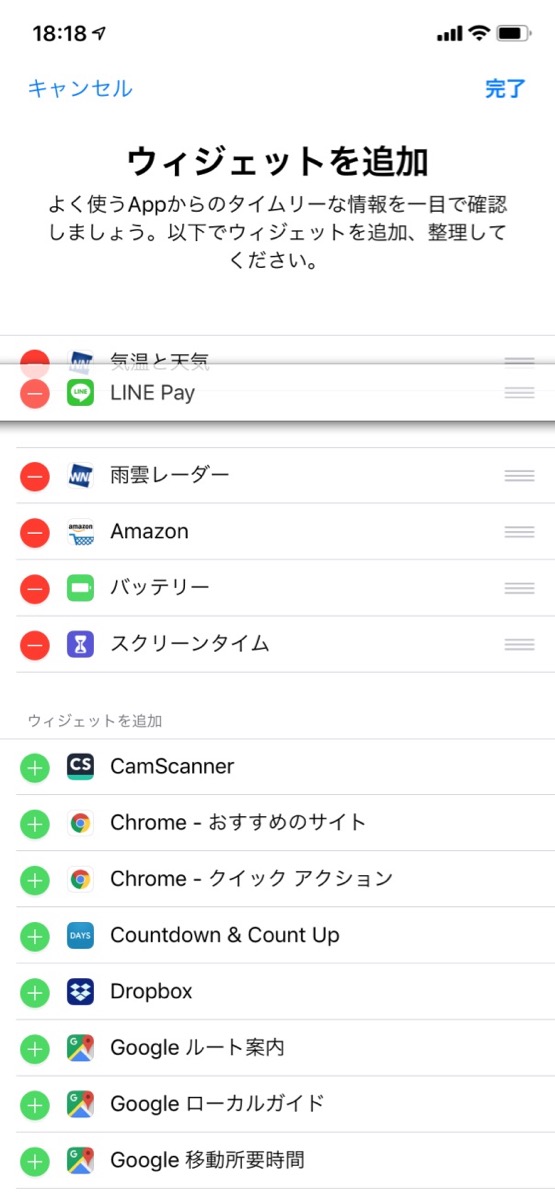
LINE Payのウィジェットはすでにパスワード入力待ち状態。
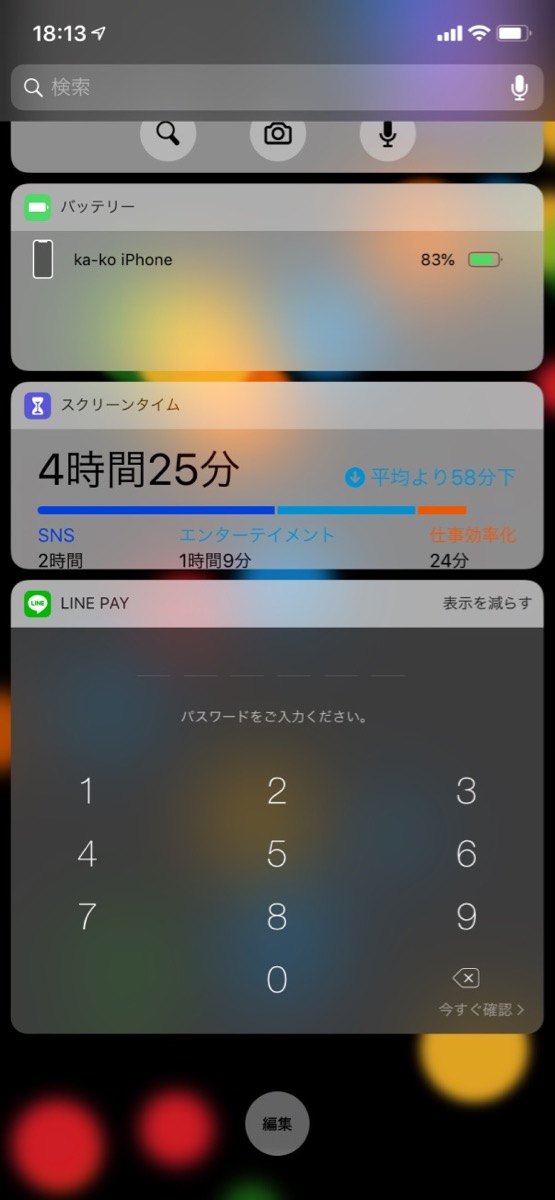
パスワードを入力すればバーコードが表示されます。
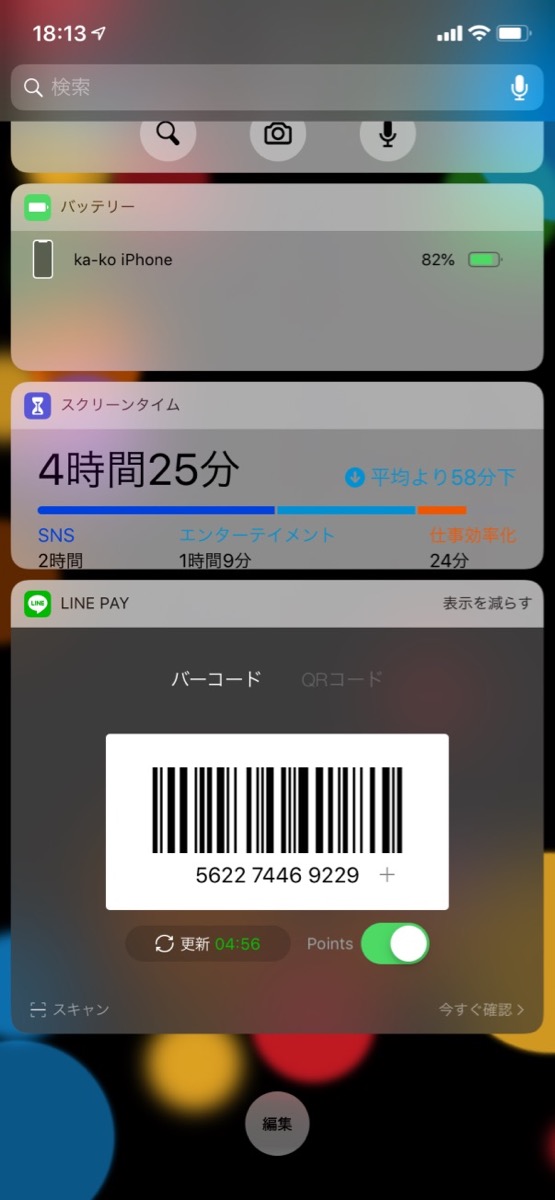
ウィジェットはロック画面からも行けるので、iPhoneのロックを解除しない状態でもLINE Payのパスワード入力へ進めます。
つまり、バーコード表示までの手数はたった2ステップ!
1.ウィジェットを表示
2.パスワードを入力
これが現状最速方法です!
ホームにLINE Payショートカットを置く
ウィジェットはあまり使っていないという人は「ホームにショートカットを置く」方法もあります。
アプリアイコンのようなショートカットをホームに設置することで、一気にパスワード入力画面まで行けるようになりますよ。
ショートカットの設置方法
まず、LINE Payのバーコード画面を表示します。1番下にある「コードショートカットを作成」をタップしましょう。
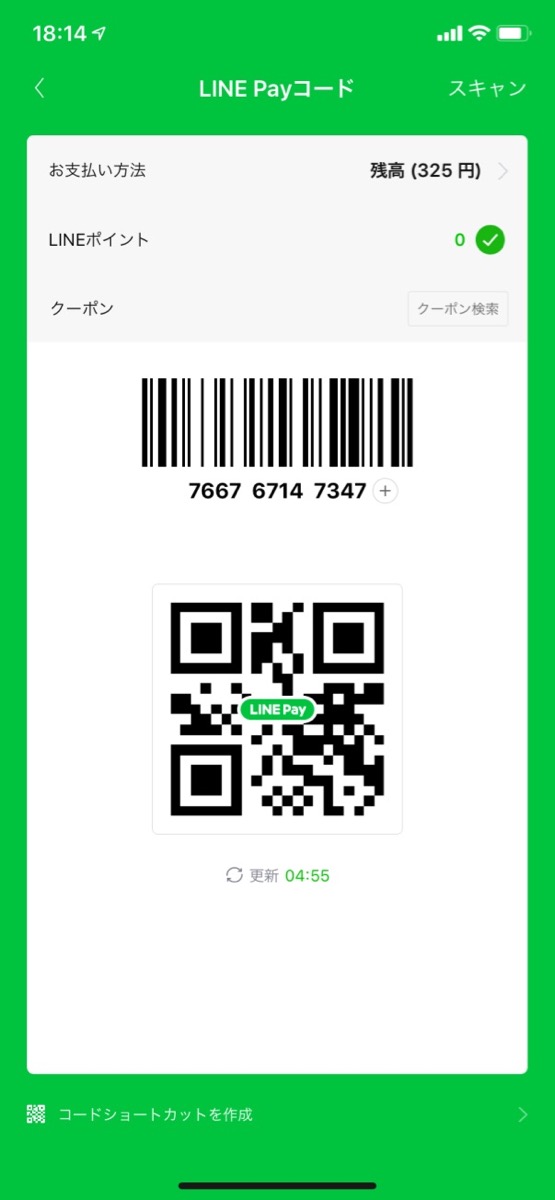
ブラウザが立ち上がるので、下の吹き出し通りアイコンをタップ。
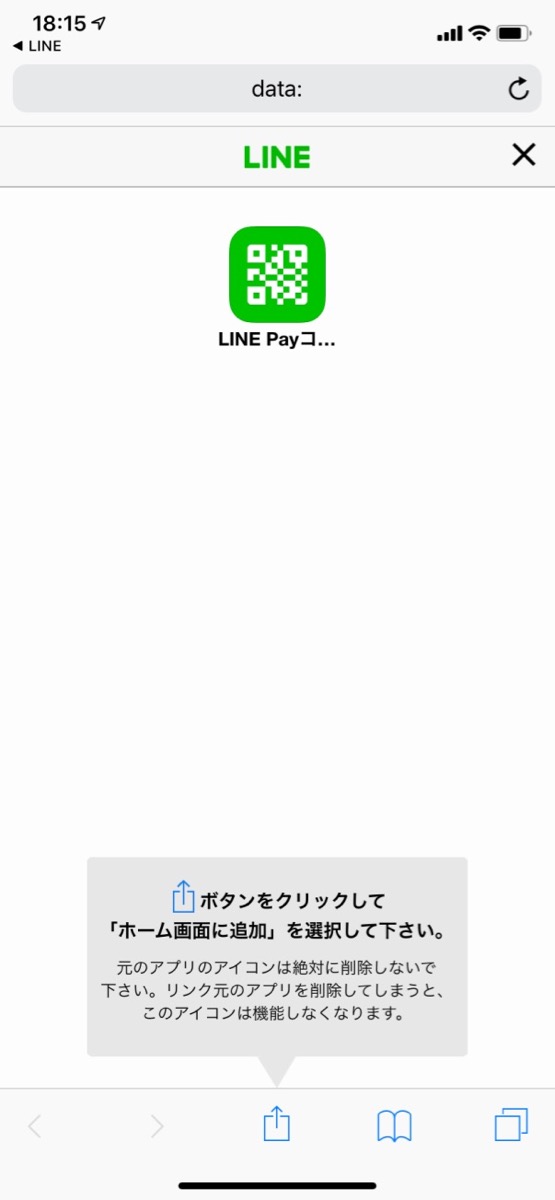
出てきたメニューの中から「ホーム画面に追加」を選択します。
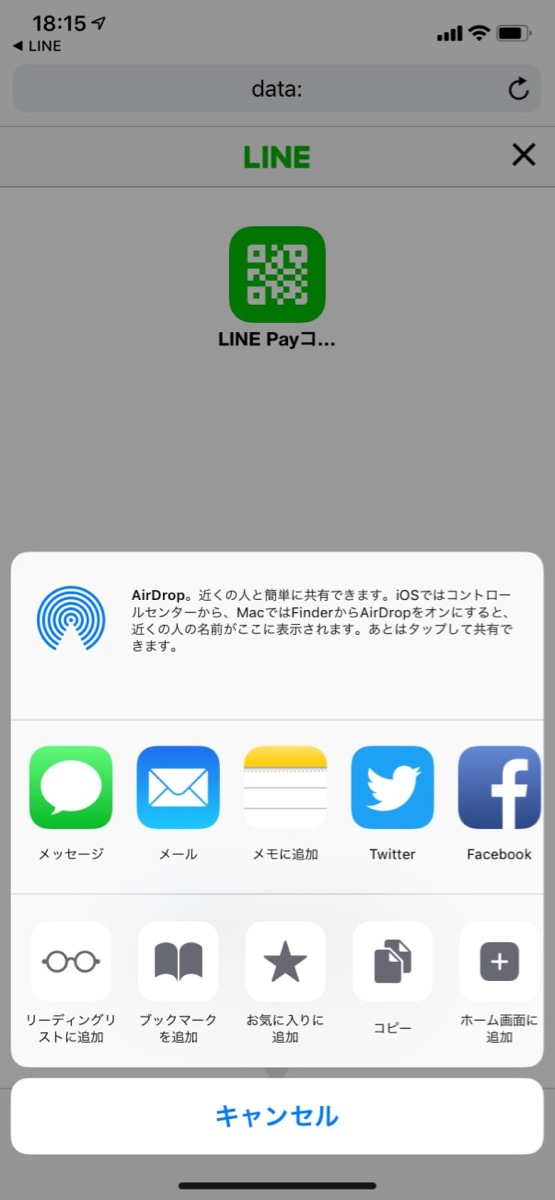
ホーム画面にショートカットができました!
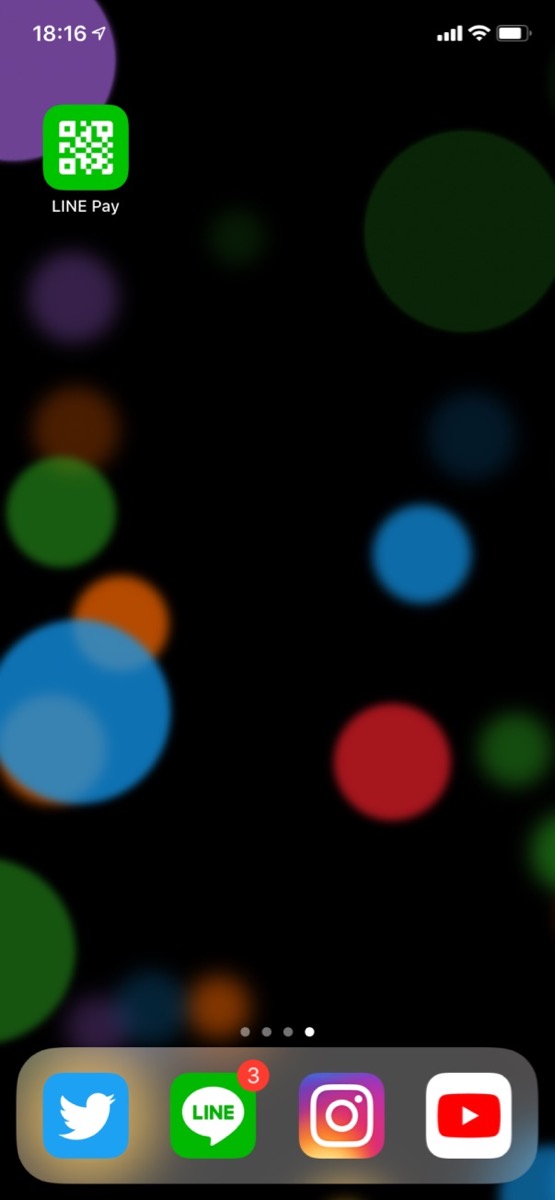
使用するときはこのショートカットをタップすればパスワード入力画面になるので、パスワードの入力(もしくはTouch ID)のみでバーコードを表示することができます。
これなら、バーコード表示までの手数は3つに減ります。
1.iPhoneのロックを解除
2.LINE Payショートカットをタップ
3.パスワードを入力
使い慣れるととっても便利なLINE Pay。バーコードまでの手数を減らしてスマートに使いこなしてみてはいかがでしょうか。
© LINE Corporation
| ・販売元: LINE Corporation ・掲載時のDL価格: 無料 ・カテゴリ: ソーシャルネットワーキング ・容量: 370.9 MB ・バージョン: 9.1.0 ※容量は最大時のもの。機種などの条件により小さくなる場合があります。 |